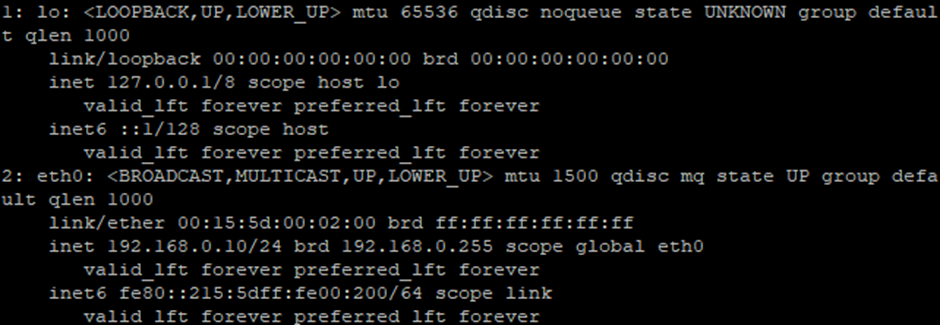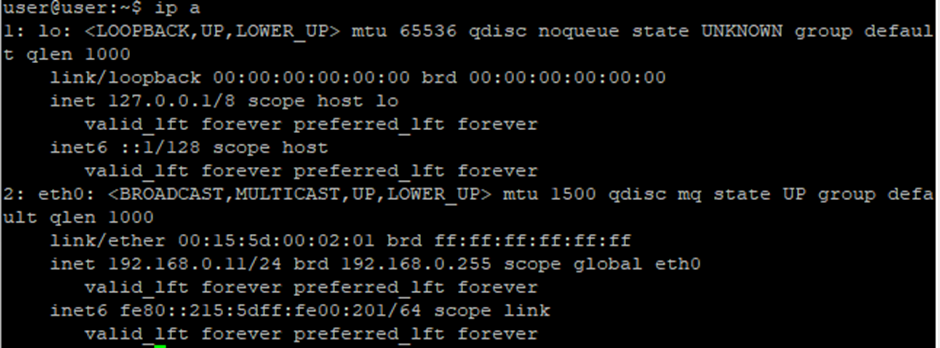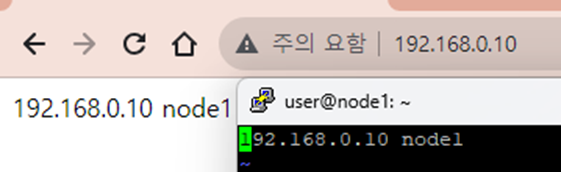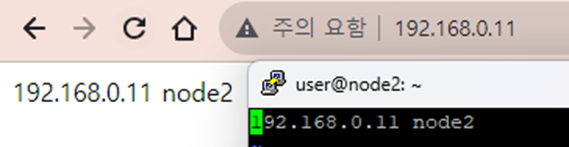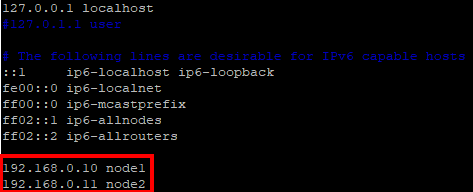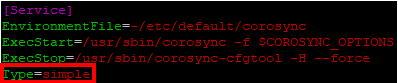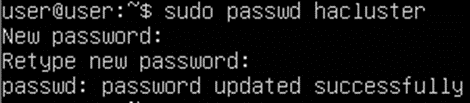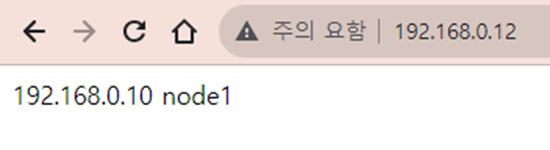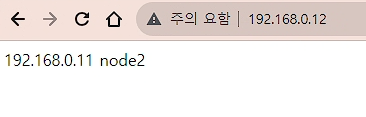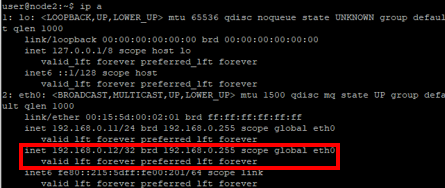기술노트
| 우분투 22.04 Pacemaker 클러스터 설정 | |
|---|---|
| 작성자 : 관리자(marketing@ehostidc.co.kr) 작성일 : 2023-09-07 조회수 : 2053 | |
|
안녕하세요. 오늘은 우분투 22.04에 Pacemaker를 사용하여 클러스터를 만들어 보겠습니다. 먼저 2개의 서버와 3개의 IP를 준비합니다. 두 서버에는 아파치를 설치하여 테스트를 진행합니다. node1 서버(Master 사용 예정)
node2 서버
두 서버 모두 아파치 패키지를 설치합니다. sudo apt-get install apache2
서버에 서비스가 설치되면 각 서버의 /var/www/html/index.html 파일에 각 서버를 파악하기 쉽게 수정합니다. 수정이 완료되면 sudo systemctl restart apache2 명령어로 서비스를 재시작 하고 재대로 표시되는지 확인합니다.
두 서버에 apt install -y pacemaker pcs 명령어로 패키지를 설치합니다.
두 서버의 hostname를 수정해줍니다. 본 개시물에서는 node1,2 를 사용하겠습니다. node1 서버 sudo hostnamectl set-hostname node1
node2 서버 sudo hostnamectl set-hostname node2
두 서버의 /etc/hosts 파일에 붉은 네모와 같이 내용을 추가해줍니다.
*기존에 127.0.1.1 부분이 활성화 되어 있으니 해당 부분은 주석처리합니다. 이후 아래의 명령어를 사용하여 corosync.service를 설정합니다. sudo vi /usr/lib/systemd/system/corosync.service 이후 Type 를 simple로 수정합니다.
hacluster 패스워드 설정 sudo passwd hacluster 명령어로 hacluster 패스워드를 설정해줍니다.
패스워드 설정이 완료되면 pcsd를 시작, 적용해줍니다.
현재까지 설정 내용을 적용하기 위해 두 서버를 재부팅합니다. sudo reboot 명령어를 사용해줍니다. 이후 master 서버에만 아래 명령어를 사용합니다. 클러스터에 노드를 등록합니다. sudo pcs host auth node1 node2 -u hacluster
sudo pcs cluster setup FileCluster node1 node2 --force
아래 명령어를 node1, 2 서버에 작성하여 클러스터를 실행합니다. sudo pcs cluster start
sudo pcs cluster enable
이후 sudo pcs status 를 사용하여 2개 서버가 정상적으로 등록되었는지 확인합니다.
노드가 올라온 것을 확인한 후 아래 설정 명령어를 master 서버에만 작성합니다. sudo pcs property set stonith-enabled=false sudo pcs property set no-quorum-policy=ignore sudo pcs property set default-resource-stickiness="clutest" --force
*위에서 clutest로 작성하였지만 기억하기 쉬운 다른 단어로 등록하여도 좋습니다. 이후 아래 명령어를 master 서버에 작성하여 vip를 등록합니다.
아파치에도 설정하기 위해 아래 명령어를 입력합니다.
이후 적용한 vip를 url 창에 입력하여 나오는 창을 확인해봅니다.
표시된 node1 서버를 reboot 시켜 접속을 끊었을 때 vip가 node2로 변경되는지 확인해봅니다.
재부팅과 동시에 node2로 vip가 이동한 것을 확인할 수 있습니다.
이와 같이 1 서버에 장애 발생 시 2서버를 통해 서비스를 유지할 수 있습니다. 감사합니다. |
|
| 이전글 | 우분투 InfluxDB + telegraf 를 이용하여 시스템 모니터링 하기 |
| 다음글 | Windows 10 레지스트리 편집기(regedit)를 사용하여 특정 하드 드라이브 숨기는 방법입니다. |